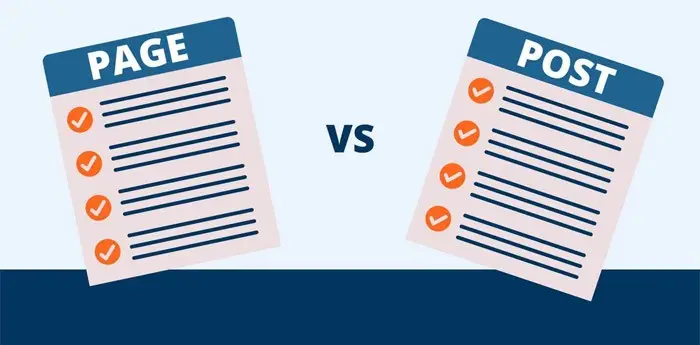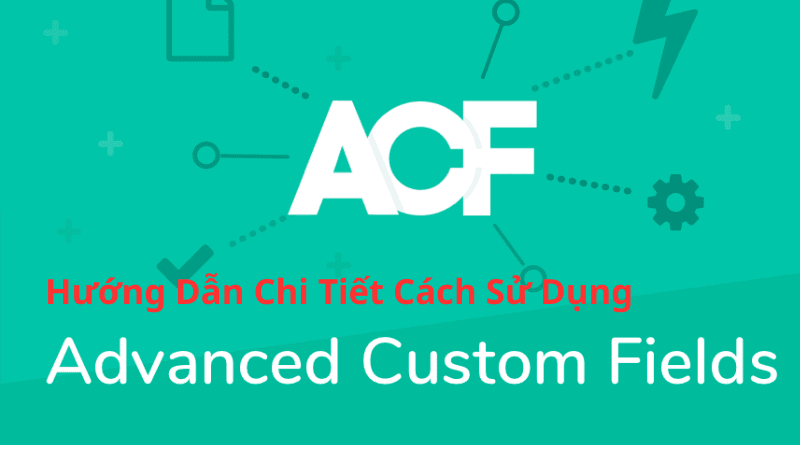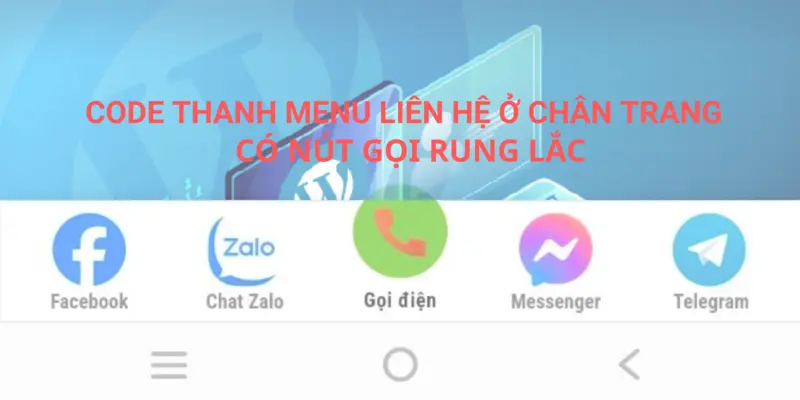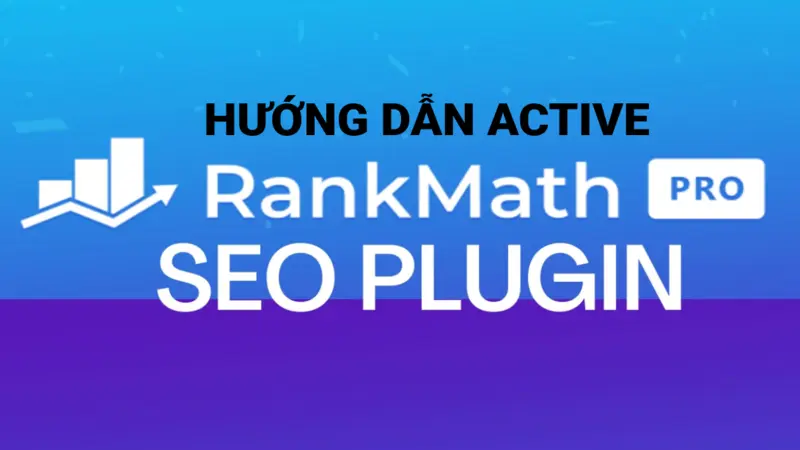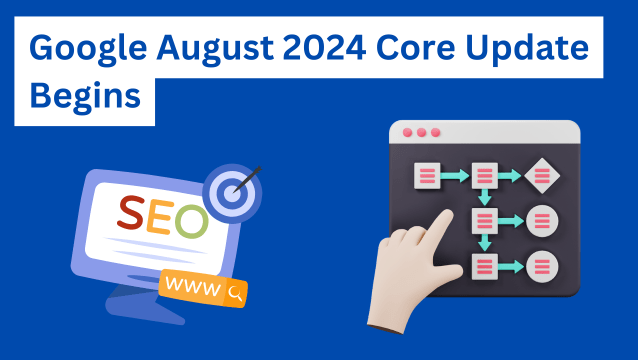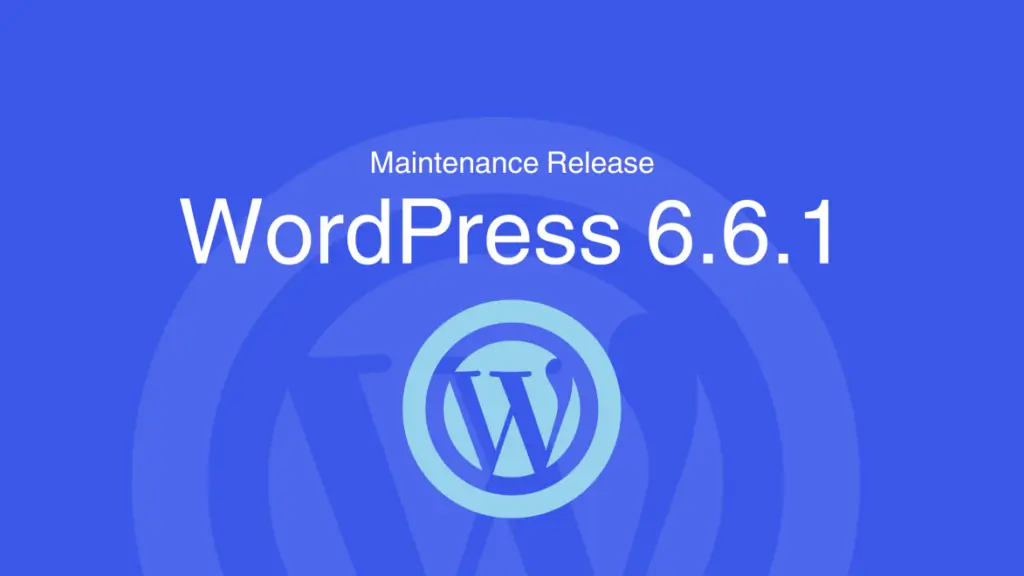MỤC LỤC
- 1 Giới thiệu về Post và Page trong WordPress
- 2 Sự khác nhau cơ bản giữa Post và Page
- 3 Ưu điểm và nhược điểm của Post
- 4 Ưu điểm và nhược điểm của Page
- 5 Hướng dẫn tạo Post trong WordPress
- 6 Hướng dẫn tạo Page trong WordPress
- 7 Các plugin hữu ích cho việc quản lý Post và Page
- 8 Tối ưu hóa Post và Page cho SEO
Giới thiệu về Post và Page trong WordPress
Trong hệ quản trị nội dung WordPress, hai khái niệm cơ bản mà người dùng thường gặp là “Post” và “Page”. Dù có vẻ tương tự nhau, nhưng mỗi loại có những đặc điểm và ứng dụng riêng biệt. Việc nắm rõ sự khác nhau giữa Post và Page là điều cần thiết để quản lý và tổ chức nội dung website một cách hiệu quả.
Post là các bài viết động, thường được sử dụng để đăng tải các nội dung mới như tin tức, blog, và các bài viết có tính thời sự. Các bài viết này được sắp xếp theo thứ tự thời gian, với bài viết mới nhất hiển thị ở trên cùng. Điều này giúp người đọc dễ dàng theo dõi các nội dung mới nhất. Bên cạnh đó, Post cũng có thể được gắn thẻ (Tag) và phân loại (Category) để giúp việc tìm kiếm và quản lý trở nên thuận tiện hơn.
Ngược lại, Page là các trang tĩnh, thường được sử dụng cho các nội dung không thay đổi thường xuyên như trang giới thiệu, liên hệ, điều khoản sử dụng, và chính sách bảo mật. Page không được sắp xếp theo thời gian và không có chức năng gắn thẻ hoặc phân loại như Post. Điều này giúp Page duy trì tính ổn định và dễ dàng được truy cập từ các menu điều hướng.
Hiểu rõ sự khác biệt giữa Post và Page sẽ giúp bạn tổ chức nội dung một cách hợp lý, tối ưu hóa trải nghiệm người dùng và tăng cường khả năng SEO cho website. Sử dụng Post để cập nhật các nội dung mới và Page để cung cấp các thông tin cố định là chiến lược hiệu quả để duy trì sự cân bằng giữa tính động và tính tĩnh của thông tin trên website.
Việc phân biệt và sử dụng đúng đắn hai loại nội dung này sẽ giúp bạn tối ưu hóa khả năng quản lý trang web, từ đó nâng cao trải nghiệm của người dùng và hiệu suất hoạt động của website.
Sự khác nhau cơ bản giữa Post và Page
Trong WordPress, việc lựa chọn giữa ‘Post’ và ‘Page’ phụ thuộc phần lớn vào mục đích sử dụng và cách bạn muốn tổ chức nội dung trên trang web của mình. Mặc dù cả hai loại đều là phương tiện để xuất bản nội dung, nhưng mỗi loại có đặc điểm riêng biệt giúp chúng phù hợp với các mục đích khác nhau.
Trước hết, ‘Post’ thường được sử dụng để xuất bản nội dung theo dạng blog, tin tức hoặc bài viết thường xuyên cập nhật. Các bài Post được sắp xếp theo thứ tự thời gian, với bài mới nhất nằm trên cùng. Điều này giúp người đọc dễ dàng tiếp cận nội dung mới nhất, nhưng cũng đồng nghĩa với việc các bài viết cũ sẽ dần bị đẩy xuống dưới. Hơn nữa, Post có thể được tổ chức theo chuyên mục (category) và thẻ (tag), giúp tăng cường khả năng tìm kiếm và phân loại nội dung.
Ngược lại, ‘Page’ được thiết kế để tổ chức các nội dung tĩnh, ít thay đổi như trang giới thiệu, chính sách bảo mật, hoặc liên hệ. Thứ tự hiển thị của Page không phụ thuộc vào thời gian xuất bản mà có thể được sắp xếp thủ công theo cấu trúc trang web. Điều này giúp Page duy trì một vị trí cố định và dễ dàng truy cập từ trình đơn hoặc thanh điều hướng.
Ví dụ, nếu bạn quản lý một blog cá nhân, bạn có thể sử dụng Post để chia sẻ các bài viết về cuộc sống hàng ngày, kinh nghiệm hoặc tin tức mới nhất. Trong khi đó, các Page sẽ được sử dụng để tạo trang “Giới thiệu về tôi”, “Liên hệ”, và “Tài liệu tham khảo”. Sự phân biệt này giúp người dùng dễ dàng tìm kiếm và tiếp cận thông tin mà họ cần.
Về tính năng, Post hỗ trợ các yếu tố tương tác như bình luận và chia sẻ qua mạng xã hội, điều này rất hữu ích cho việc thu hút và giữ chân người đọc. Trong khi đó, Page thường không cung cấp tính năng bình luận, tập trung vào việc cung cấp thông tin chính xác và dễ dàng truy cập.
Thông qua các điểm khác biệt này, người dùng có thể lựa chọn loại nội dung phù hợp nhất, tối ưu hóa việc tổ chức và quản lý thông tin trên trang web của mình.
Ưu điểm và nhược điểm của Post
Posts mang lại nhiều lợi ích đáng kể khi sử dụng trong WordPress. Một trong những ưu điểm lớn nhất của post là khả năng cập nhật liên tục. Điều này giúp bạn giữ cho nội dung của mình luôn mới mẻ và hấp dẫn đối với độc giả. Bên cạnh đó, posts dễ dàng tích hợp với RSS feed, giúp người dùng theo dõi các cập nhật mới nhất của bạn một cách thuận tiện. Điều này đặc biệt hữu ích cho các blog, trang tin tức, và các website cần cập nhật thông tin thường xuyên.
Thêm vào đó, posts cho phép tương tác trực tiếp với người dùng thông qua phần bình luận. Tương tác này không chỉ giúp tăng cường mối quan hệ giữa bạn và độc giả mà còn cung cấp những phản hồi quý giá để bạn cải thiện nội dung của mình. Với khả năng phân loại bằng các thẻ và danh mục, posts giúp tổ chức nội dung một cách khoa học và dễ dàng tìm kiếm.
Tuy nhiên, việc sử dụng posts cũng đi kèm với một số nhược điểm. Đầu tiên, nếu bạn có một lượng lớn nội dung, việc quản lý và duy trì chúng có thể trở nên phức tạp và tốn thời gian. Các posts cũ có thể bị lãng quên hoặc khó tiếp cận nếu không được tổ chức tốt. Hơn nữa, việc liên tục cập nhật nội dung đòi hỏi bạn phải có một chiến lược nội dung rõ ràng và nhất quán.
Trong nhiều tình huống, việc sử dụng posts là lựa chọn tối ưu. Ví dụ, nếu bạn điều hành một blog cá nhân, một trang tin tức hoặc một website liên quan đến sự kiện, posts giúp bạn duy trì sự tươi mới và liên tục cập nhật thông tin. Chúng cũng rất phù hợp cho các website giáo dục, nơi bạn cần thường xuyên đăng tải các bài học, thông báo hoặc tài liệu học tập mới.
Ưu điểm và nhược điểm của Page
Trong WordPress, ‘Page’ là một lựa chọn tối ưu cho việc xây dựng các nội dung tĩnh và có tính ổn định cao. Một trong những ưu điểm nổi bật của ‘Page’ là tính ổn định, không bị ảnh hưởng bởi thời gian. Điều này có nghĩa là các thông tin quan trọng như giới thiệu doanh nghiệp, liên hệ, dịch vụ hoặc các điều khoản sử dụng luôn luôn hiển thị một cách nhất quán và không bị đẩy xuống dưới như các bài viết trong blog.
Thêm vào đó, ‘Page’ cũng giúp dễ dàng tổ chức cấu trúc website. Nhờ vào tính năng phân cấp trang, người dùng có thể xây dựng một hệ thống menu và submenu rõ ràng, giúp người dùng truy cập và tìm kiếm thông tin một cách nhanh chóng và hiệu quả hơn. Điều này đặc biệt hữu ích đối với các trang web có nhiều nội dung và cần một cách tổ chức chặt chẽ.
Tuy nhiên, ‘Page’ cũng có những nhược điểm nhất định. Một trong số đó là thiếu tính tương tác. Vì ‘Page’ thường không có phần bình luận hoặc không được cập nhật thường xuyên, nó có thể không phù hợp cho các nội dung cần sự tương tác hoặc phản hồi từ người dùng. Điều này khiến ‘Page’ trở thành một lựa chọn không lý tưởng cho các bài viết chứa thông tin cần cập nhật liên tục hoặc các bài viết muốn khuyến khích sự trao đổi, bàn luận từ cộng đồng.
Các tình huống cụ thể mà ‘Page’ là lựa chọn tối ưu bao gồm việc tạo các trang giới thiệu, trang liên hệ, trang dịch vụ, hoặc các trang điều khoản sử dụng. Những nội dung này thường không thay đổi theo thời gian và cần giữ một vị trí cố định trên website. Nhờ vào những ưu điểm này, ‘Page’ luôn là một công cụ quan trọng trong việc xây dựng và quản trị website chuyên nghiệp.
Hướng dẫn tạo Post trong WordPress
Để tạo một ‘Post’ trong WordPress, bạn cần bắt đầu bằng việc đăng nhập vào bảng điều khiển WordPress của bạn. Sau khi đăng nhập thành công, bạn sẽ thấy bảng điều khiển chính với nhiều tùy chọn khác nhau. Tìm và nhấp vào mục ‘Post’ trên menu bên trái.
Khi bạn chọn ‘Post’, một trang mới sẽ hiện ra với danh sách các bài viết đã có. Để tạo một bài viết mới, nhấp vào nút ‘Add New’ ở phía trên cùng của trang. Lúc này, bạn sẽ được chuyển đến màn hình chỉnh sửa bài viết, nơi bạn có thể bắt đầu nhập tiêu đề và nội dung cho bài viết của mình.
Đầu tiên, nhập tiêu đề của bài viết vào ô ‘Enter title here’. Tiêu đề nên ngắn gọn, súc tích và phản ánh đúng nội dung của bài viết. Sau khi nhập tiêu đề, bạn có thể bắt đầu viết nội dung bài viết trong khung soạn thảo. WordPress cung cấp một trình soạn thảo văn bản mạnh mẽ, cho phép bạn dễ dàng định dạng văn bản, thêm liên kết, và chèn các yếu tố media như hình ảnh và video.
Để thêm hình ảnh vào bài viết, nhấp vào nút ‘Add Media’ phía trên khung soạn thảo. Một cửa sổ mới sẽ mở ra, cho phép bạn tải lên hình ảnh từ máy tính của mình hoặc chọn từ thư viện media đã có. Sau khi chọn hình ảnh phù hợp, nhấp vào nút ‘Insert into post’ để chèn hình ảnh vào bài viết.
Tiếp theo, bạn cần tối ưu SEO cho bài viết. Thêm các từ khóa liên quan vào tiêu đề, nội dung và meta description. Sử dụng plugin SEO như Yoast SEO hoặc Rank Math để kiểm tra và cải thiện điểm số SEO của bài viết.
Khi bạn đã hoàn thành tất cả các bước trên và hài lòng với bài viết, bạn có thể xuất bản bài viết bằng cách nhấp vào nút ‘Publish’ ở phía bên phải màn hình. WordPress sẽ tự động lưu lại bài viết và xuất bản nó lên trang web của bạn.
Hướng dẫn tạo Page trong WordPress
Việc tạo một ‘Page’ trong WordPress là một quá trình tương đối đơn giản nhưng đòi hỏi bạn phải tuân thủ một số bước cơ bản để đảm bảo trang của bạn hoạt động tốt và tối ưu hóa SEO. Dưới đây là hướng dẫn chi tiết để tạo một Page trong WordPress.
Đầu tiên, bạn cần đăng nhập vào bảng điều khiển WordPress của mình. Điều này được thực hiện bằng cách truy cập URL đăng nhập của bạn (thường là something.com/wp-admin) và nhập thông tin đăng nhập của bạn. Sau khi đăng nhập thành công, bạn sẽ được chuyển đến bảng điều khiển chính của WordPress.
Từ bảng điều khiển, nhìn vào menu bên trái và tìm mục ‘Pages’ (Trang). Nhấp vào ‘Pages’ sau đó chọn ‘Add New’ (Thêm Mới) để bắt đầu tạo một trang mới.
Trên màn hình tạo Page mới, bạn sẽ thấy một vùng để nhập tiêu đề của trang. Tiêu đề này sẽ xuất hiện trên trang web của bạn và trong kết quả tìm kiếm, vì vậy hãy chắc chắn rằng nó ngắn gọn và dễ hiểu.
Tiếp theo, trong vùng soạn thảo nội dung, bạn có thể nhập nội dung chính của trang. WordPress cung cấp một trình soạn thảo thân thiện với người dùng, hỗ trợ cả văn bản đơn giản và văn bản có định dạng. Bạn có thể thêm các đoạn văn, tiêu đề con, danh sách, và các yếu tố khác để làm cho nội dung của bạn phong phú hơn.
Để thêm hình ảnh hoặc các yếu tố media khác, bạn có thể sử dụng nút ‘Add Media’ (Thêm Media) nằm ngay trên trình soạn thảo. Bạn có thể tải lên hình ảnh mới từ máy tính của bạn hoặc chọn từ thư viện media đã có sẵn trong WordPress của bạn.
Cuối cùng, để tối ưu hóa SEO cho trang của bạn, hãy chắc chắn rằng bạn đã điền vào tất cả các trường cần thiết như meta description, alt text cho hình ảnh, và sử dụng từ khóa một cách hợp lý trong nội dung. Nhiều plugin SEO như Yoast SEO có thể giúp bạn trong việc này.
Sau khi bạn đã hoàn tất việc nhập nội dung và tối ưu hóa SEO, nhấp vào nút ‘Publish’ (Xuất bản) để đưa trang của bạn lên mạng. Bạn cũng có thể xem trước trang trước khi xuất bản để đảm bảo mọi thứ đều đúng như ý muốn.
Các plugin hữu ích cho việc quản lý Post và Page
Để tối ưu hóa việc quản lý ‘Post’ và ‘Page’ trong WordPress, việc sử dụng các plugin hỗ trợ là vô cùng cần thiết. Các plugin này không chỉ cải thiện hiệu quả công việc mà còn giúp nâng cao trải nghiệm người dùng và tối ưu hóa SEO cho trang web của bạn.
Đầu tiên, về khía cạnh SEO, Yoast SEO là một trong những plugin phổ biến và mạnh mẽ nhất. Yoast SEO cung cấp các công cụ giúp bạn tối ưu hóa từ khóa, mô tả, và tiêu đề cho cả ‘Post’ và ‘Page’, giúp trang web của bạn dễ dàng đạt thứ hạng cao trên các công cụ tìm kiếm. Ngoài ra, plugin này còn cung cấp các gợi ý về cách cải thiện chất lượng nội dung và cấu trúc trang web.
Đối với việc quản lý bình luận, Disqus Comment System là một lựa chọn tuyệt vời. Plugin này không chỉ hỗ trợ quản lý bình luận một cách dễ dàng mà còn giúp giảm thiểu spam, cải thiện tương tác người dùng và cung cấp các công cụ phân tích dữ liệu bình luận. Disqus cũng tích hợp tốt với các mạng xã hội, giúp tăng cường khả năng chia sẻ nội dung.
Khi nói đến tối ưu hóa tốc độ, W3 Total Cache là một plugin không thể bỏ qua. W3 Total Cache giúp cải thiện tốc độ tải trang bằng cách lưu trữ cache và tối ưu hóa các tài nguyên tĩnh như hình ảnh, CSS, và JavaScript. Điều này không chỉ giúp nâng cao trải nghiệm người dùng mà còn cải thiện hiệu suất SEO của trang web.
Để lựa chọn plugin phù hợp, bạn cần xác định rõ nhu cầu cụ thể của mình. Nếu mục tiêu chính là tối ưu hóa SEO, Yoast SEO là lựa chọn hàng đầu. Đối với quản lý bình luận, Disqus sẽ là trợ thủ đắc lực. Còn nếu bạn muốn tăng tốc độ tải trang, W3 Total Cache sẽ đáp ứng tốt yêu cầu này. Kết hợp sử dụng các plugin này sẽ giúp bạn quản lý hiệu quả cả ‘Post’ và ‘Page’, đồng thời nâng cao chất lượng và hiệu suất của trang web.
Tối ưu hóa Post và Page cho SEO
Tối ưu hóa SEO cho cả ‘Post’ và ‘Page’ trong WordPress là một bước quan trọng để đảm bảo nội dung của bạn được tìm thấy dễ dàng trên các công cụ tìm kiếm. Một trong những yếu tố quan trọng nhất của tối ưu hóa SEO là từ khóa. Đầu tiên, bạn cần thực hiện nghiên cứu từ khóa để xác định những từ khóa liên quan và có lượng tìm kiếm cao nhất trong lĩnh vực của bạn. Sử dụng từ khóa này một cách tự nhiên trong tiêu đề, nội dung, và các phần khác của trang web sẽ giúp cải thiện thứ hạng trên kết quả tìm kiếm.
Thêm vào đó, mô tả meta là một phần không thể thiếu trong tối ưu hóa SEO. Mô tả meta là đoạn văn ngắn xuất hiện dưới tiêu đề của trang web trên kết quả tìm kiếm. Mô tả này nên chứa từ khóa chính và cung cấp một bản tóm tắt hấp dẫn về nội dung của bạn để thu hút người dùng nhấp vào liên kết.
Liên kết nội bộ và ngoại bộ cũng là yếu tố quan trọng. Liên kết nội bộ là các liên kết dẫn đến các trang khác trên cùng một trang web, giúp người dùng điều hướng dễ dàng và giữ họ ở lại trang web lâu hơn. Liên kết ngoại bộ, hoặc liên kết đến các trang web khác, có thể tăng độ tin cậy của nội dung của bạn nếu bạn liên kết đến các nguồn tin cậy và có liên quan.
Cuối cùng, việc sử dụng các công cụ hỗ trợ SEO như Yoast SEO hoặc All in One SEO Pack có thể giúp bạn tối ưu hóa ‘Post’ và ‘Page’ một cách hiệu quả hơn. Các công cụ này cung cấp các tính năng như phân tích từ khóa, kiểm tra độ dài mô tả meta, và gợi ý các cải tiến SEO khác. Bằng cách sử dụng các công cụ này, bạn có thể đảm bảo rằng nội dung của mình luôn được tối ưu hóa tốt nhất cho các công cụ tìm kiếm.
- Hướng Dẫn Tạo Và Sửa Widget Trong Website WordPress
- Hướng dẫn 3 cách cài đặt giao diện (theme) cho website WordPress
- Hướng Dẫn Sử Dụng Rank Math SEO Pro Tối Ưu Nội Dung Website
- Bí Quyết Đưa Bài Viết Seo WordPress Lên Top Google Với Kỹ Thuật SEO Hiệu Quả
- Giới Thiệu Các Hàm Trong Excel: Công Cụ Hữu Ích Cho Mọi Người
- Hướng Dẫn Tạo và Quản Lý Trang 404 Trong WordPress
- Hướng Dẫn Cài Lại WordPress Khi Bị Dính Mã Độc 2024
- Hướng Dẫn Cách Làm Affiliate TikTok Cho Người Mới
- Luật Bình Quân 10-5-3-1: Tối Ưu Hóa Quản Lý Thời Gian và Nhiệm Vụ
- Mật Độ Từ Khóa SEO Là Gì? Mật Độ Từ Khóa Bao Nhiêu Là Tốt? Cách Tính Và Công Cụ Hỗ Trợ Trên WordPress